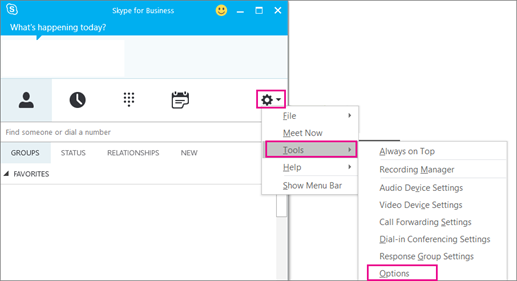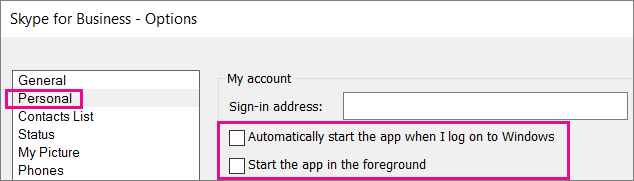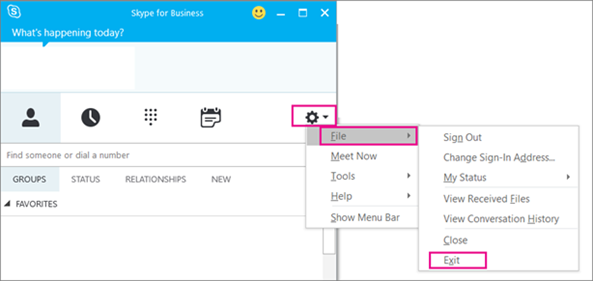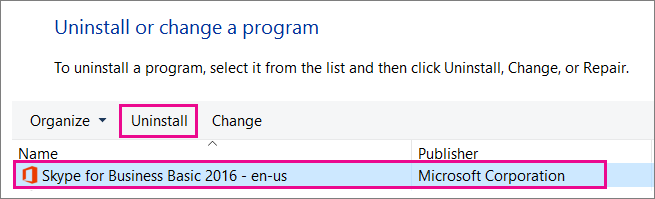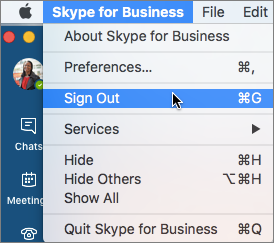שלב 1: מניעת Skype for Business הפעלה אוטומטית
-
ב Skype for Business, בחר את סמל הכלים ואת אפשרויות > כלים.
-
בחר אישי ולאחר מכן בטל את הסימון הפעל את היישום באופן אוטומטי כאשר אני נכנס ל- Windows והפעל את היישום בקדמה. לאחר מכן בחר באפשרות אישור.
-
בחר קובץ > יציאה.
Skype for Business עדיין נמצא במחשב שלך, אך לא תוכל לראות אותו יותר.
שלב 2: הסרת Skype for Business מהמחשב שלך
חשוב: אם אתה משתמש Microsoft 365Skype for Business, לא תוכל למחוק אותו מהמחשב מבלי להסיר גם את ההתקנה של שאר חבילת Office. זאת משום שהוא משולב עם יישומי Office האחרים. ההוראות הבאות מיועדות ללקוחות שברשותם גירסאות עצמאיות של Skype for Business.
-
עבור אל לוח הבקרה > תוכניות > תוכניות ותכונות > הסר התקנה של תוכנית או שנה תוכנית.
-
בחר Skype for Business > הסר התקנה. אם אינך רואה את Skype for Business, אתה משתמש בגירסה המשולבת עם אפליקציות Microsoft 365 אחרות. הדרך היחידה להסיר את התקנתו היא להסיר את כל Office מהמחשב שלך.
-
תחת מוכן להסיר את ההתקנה? , בחר הסר התקנה.
-
לאחר סיום הסרת ההתקנה, בחר באפשרות סגור.
באפשרותך להסיר Skype for Business ב- Mac ההתקנה כדי שלא תראה אותה ב- Dock בכמה שלבים פשוטים.
כדי להסיר את Skype for Business ב- Mac
-
כדי להסיר את Skype for Business סמל
-
סגור את Skype for Business ב- Mac הכניסה.
-
הקש Control ולחץ על
-
פתח את Finder > Applications. גלול אל Skype for Business. גרור ושחרר אותו לתוך פח האשפה.
אם הליך זה אינו פותר את הבעיה, השתמש בהליך המפורט יותר במאמר כיצד לבצע הסרת התקנה נקייה של Skype for Business ב- Mac.